En el post anterior se ha comenzado a hablar de Jok3r y sus funcionalidades básicas, una herramienta que es interesante desde el punto de vista de un pentester dado que integra muchas de las herramientas de uso común en auditorías de red y web. En dicho post solamente se han mencionado los comandos básicos, el manejo de bases de datos locales y cómo instalar la herramienta utilizando la imagen oficial de Docker. Ahora, resulta conveniente ver cómo utilizar lo visto anteriormente para realizar verificaciones de seguridad sobre un entorno concreto.
El comando utilizado para realizar las verificaciones de seguridad incluidas en Jok3r es “attack” el cual recibe múltiples opciones que sirven para configurar los detalles del objetivo, añadir los resultados a una base de datos local concreta o incluso para realizar ataques a múltiples objetivos que se encuentran almacenados en alguna “mission” de Jok3r. En la configuración del ataque es posible utilizar un perfil existente en Jok3r, que tal como se ha visto en el post anterior a este, se pueden consultar con el comando “info” de la siguiente forma:
python3 jok3r.py info –attack-profiles
Opciones en el comando “attack”
A continuación se verá una lista de las opciones disponibles para el comando “attack”, las cuales hay que conocer para poder lanzar las pruebas correctamente.
Opción Descripción
-t / –target Permite especificar el objetivo del ataque. Puede ser una IP:Puerto, un nombre de dominio o una URL.
-s / –service Permite especificar un servicio concreto a auditar.
–add2db Permite añadir o actualizar los resultados obtenidos por el comando en la “mission” (base de datos local) especificada. Si no se utiliza esta opción, los resultados son añadidos/actualizados directamente en la mission “default”.
-m / –mission Permite leer una mission local y lanzar los checks de seguridad contra todos los objetivos registrados en dicha mission.
-f / –filter
Filtro sobre los objetivos a los que se deben ejecutar las pruebas de seguridad. Normalmente viene acompañada de la opción “-m”. Los filtros disponibles son ip, host, port, service, url, osfamily y banner. Además, cada filtro debe venir separado por “;” y la sintaxis es “filtro=valor”. Por ejemplo:
“ip=10.1.1.0/24,10.0.0.4;port=80,8000-8100;service=http”. También es posible repetir esta opción varias veces en el mismo comando.
–new-only Realiza las pruebas de seguridad únicamente sobre los servicios que no han sido probados previamente.
–nmap-banner-grab Habilita o deshabilita un escaneo con Nmap del tipo “service detection”. Valores validos “on” y “off”
–reverse-dns Habilita o deshabilita las peticiones DNS reversas contra el objetivo. Valores validos “on” y “off”
–profile Permite ejecutar un perfil de ataque concreto.
–cat-only Permite ejecutar las pruebas de seguridad sobre las categorías especificadas únicamente. Cada categoría se indica separada por coma.
–cat-exclude Permite ejecutar las pruebas de seguridad sobre todas las categorías excepto sobre las especificadas en esta opción. Cada categoría se indica separada por coma.
–checks Permite ejecutar los checks especificados en esta opción. Cada check se indica separado por coma.
–fast Modo rápido. Desactiva la interacción con el usuario y todas las verificaciones se ejecutan en modo desatendido.
–recheck Si un check se ha ejecutado previamente, se vuelve a lanzar. Esto es útil especialmente cuando se utiliza una mission sobre la que se ha trabajado previamente e interesa que se vuelvan a realizar todas las comprobaciones.
-d Habilita el modo “debug”.
–userlist En el caso de encontrar un formulario o mecanismo de autenticación, la herramienta ejecuta un atacante por diccionario con listas que vienen incluidas en la herramienta. Con esta opción se utiliza una lista de usuarios indicada por el usuario
–passlist Con esta opción se utiliza una lista de contraseñas indicada por el usuario
–cred En el caso de que se cuente con las credenciales de un servicio concreto, en lugar de permitir que la herramienta ejecute un ataque de fuerza bruta se pueden indicar dichas credenciales en esta opción de la siguiente forma: –cred <service> <user> <pass>
–user Permite especificar un usuario concreto con el que se deberán realizar los ataques de fuerza bruta en el caso de encontrar un formulario o mecanismo de autenticación.
–option Permite especificar una opción personalizada, por ejemplo una cabecera HTTP concreta para realizar las peticiones contra un sitio web.
Conociendo las opciones, ya se puede utilizar el comando “attack” sin limitaciones. Evidentemente la forma más simple de hacerlo es contra un objetivo concreto y lanzando todas las comprobaciones. Por ejemplo:
python3 jok3r attack -t http://192.168.1.50/twiki/
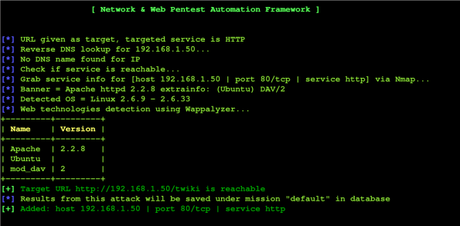
La herramienta intenta obtener información sobre el servidor web utilizando “Wappalyzer” y también ejecuta un escaneo del tipo “service detection” para identificar el banner del servicio con Nmap. Al no indicar la opción “–add2db” todos los resultados serán guardados en la mission “default”.
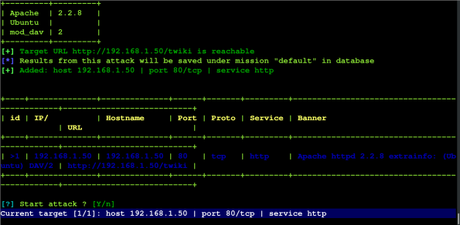
Después de recopilar toda la información, la herramienta solicita confirmación para iniciar el ataque. Las comprobaciones pueden tardar un buen rato y en segundo plano, la herramienta se encargará de almacenar los resultados en la mission correspondiente. No obstante, dado que no se ha indicado la opción “–fast”, la herramienta pedirá confirmación antes de lanzar cualquier prueba, lo cual puede ser bastante tedioso tal como se enseña en la siguiente imagen.
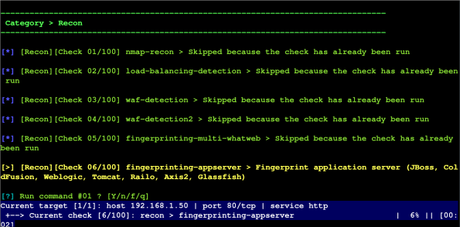
El siguiente comando se encargará de lanzar todas las comprobaciones, en modo “fast” y añadiendo los resultados a la mission “adastra”.
python3 jok3r.py attack –fast -t http://192.168.1.50/twiki/
En la medida en la que se van ejecutando las pruebas, se puede apreciar la ejecución de herramientas comunes como “dirsearch”, “wig”, “nikto”, “h2t”, módulos de metasploit y scripts para la detección de vulnerabilidades en CMS, servidores de aplicación y frameworks concretos, aunque evidentemente muchas de estás comprobaciones estarán fuera de contexto dependiendo del objetivo a analizar.
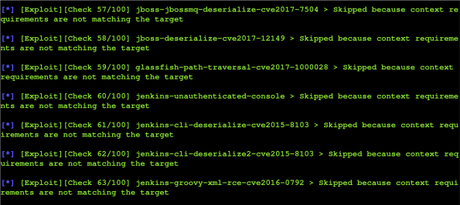
Se pueden combinar todas las opciones indicadas en la tabla anterior, permitiendo ejecutar la herramienta de un modo más concreto contra el objetivo a analizar, por ejemplo.
#python3 jok3r.py attack -t 192.168.1.50:21 -s ftp –cat-only recon –add2db ftpmission
#python3 jok3r.py attack -m adastra -f “port=21;service=ftp” –fast #python3 #python3 jok3r.py attack -m adastra -f “port=2222;service=ssh;ip=192.168.1.1” -f “ip=192.168.1.50;service=ftp” –fast –recheck
Finalmente, cuando finalizan las comprobaciones de seguridad realizadas por la herramienta, todos los resultados se quedan almacenados en la base de datos local y a continuación se puede generar un reporte con la opción “report” del comando “db” tal como se enseña en la siguiente imagen.
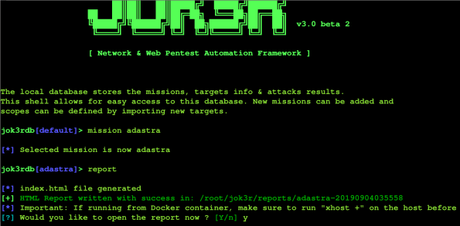
Una vez se abre el reporte, se muestra cada una de las herramientas y pruebas realizadas para los hosts que se encuentran almacenados en la “mission” seleccionada. Se trata de un informe en formato HTML que está muy bien estructurado y que da una visión general de las vulnerabilidades descubiertas y la ejecución de las herramientas incluidas en el toolbox.
Bien, esto es todo sobre Jok3r, en el próximo post de esta serie hablaré sobre otra herramienta para pentesting que seguramente te resultará también muy interesante.
Un saludo y Happy Hack
Adastra.

